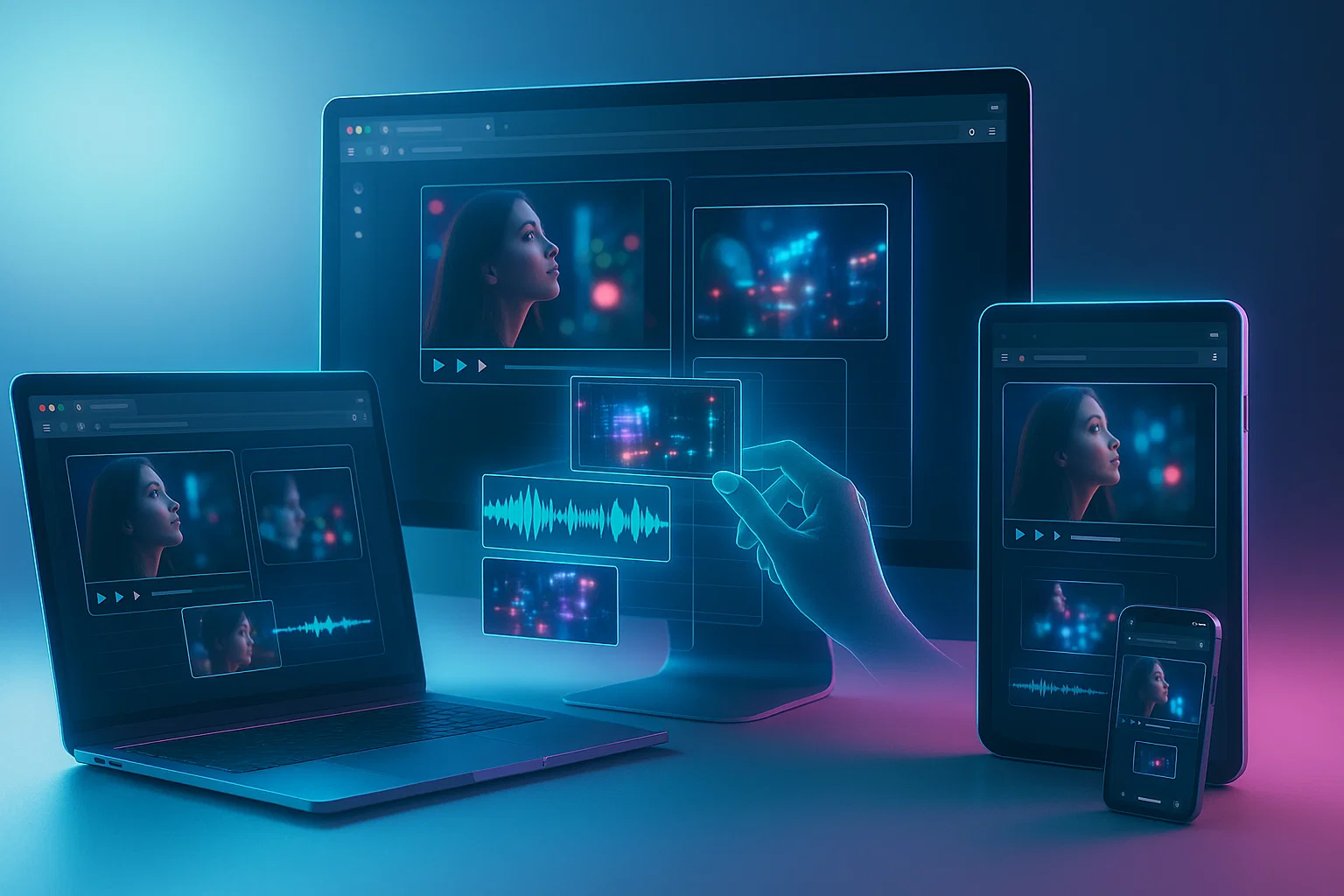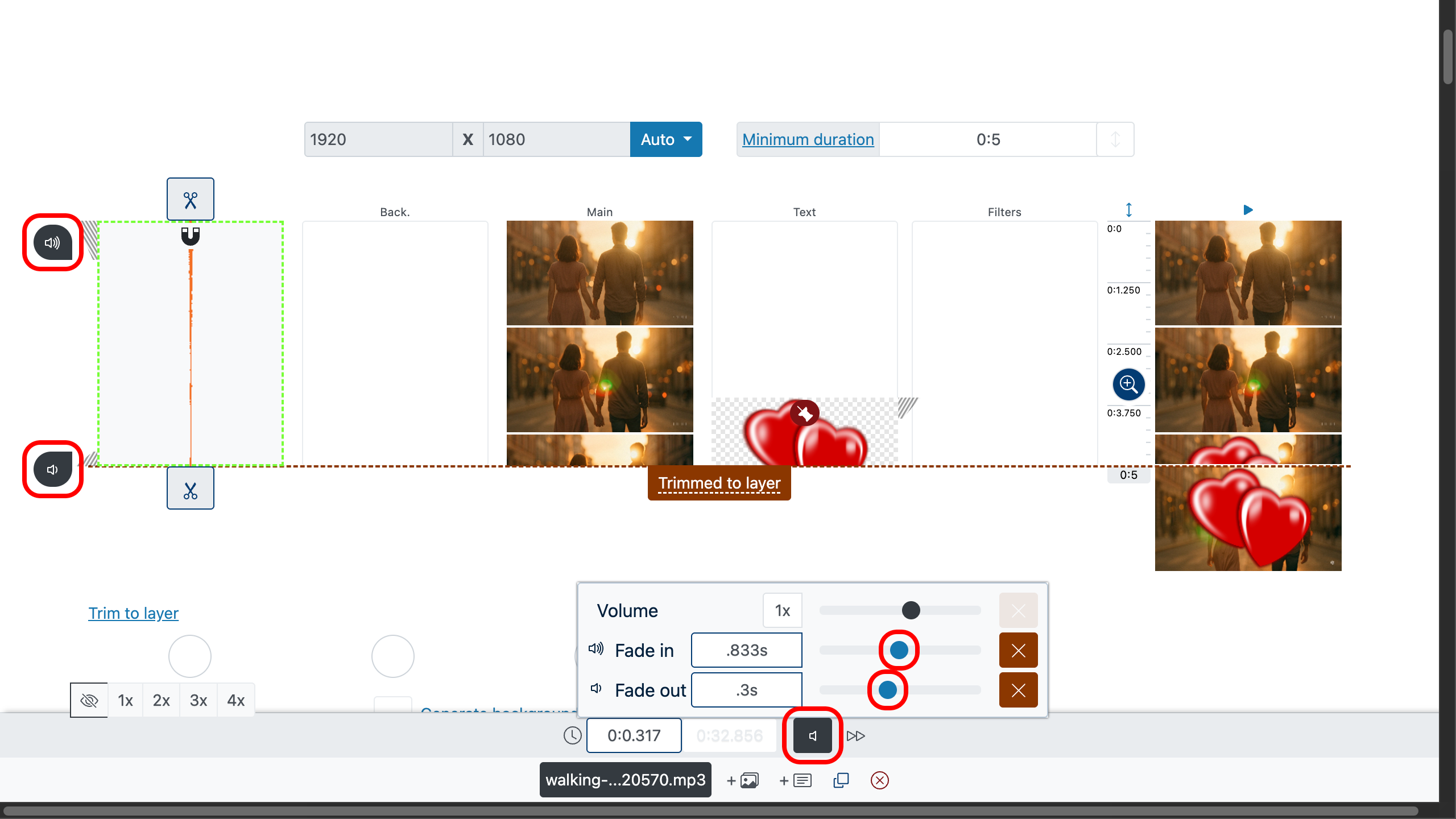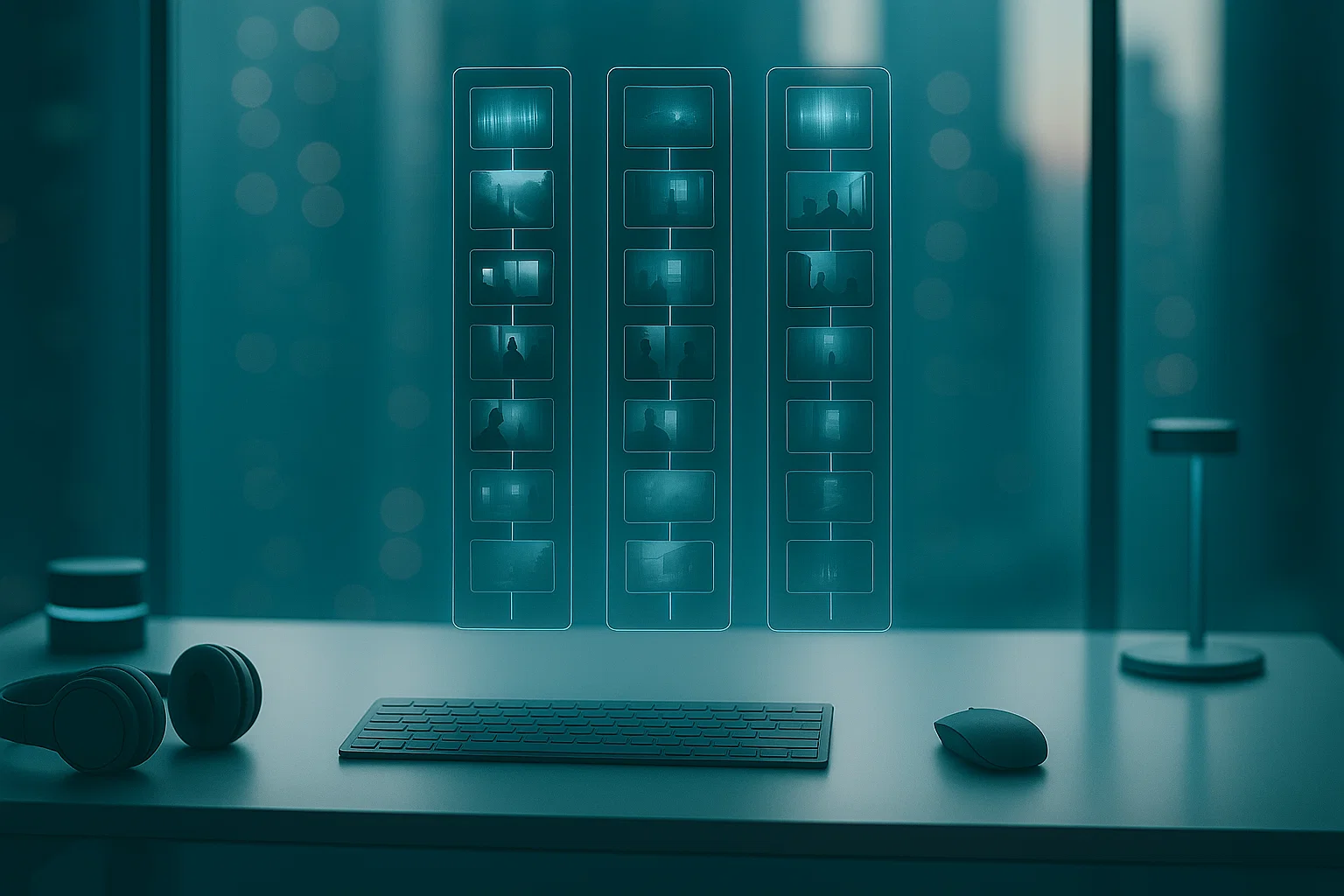
기본은 워터마크 없음—좋은 작품은 스스로 말하니까
이야기는 간단합니다: 좋은 도구라면 워터마크로 떠들 필요가 없습니다. 당신의 이야기가 곧 서명입니다. 우리의 편집기는 깔끔한 영상을 내보냅니다—배지도, 도장도, 조건도 없습니다.
그래도 워터마크가 유용할 때가 있습니다. 창작자를 표기하고 작품을 보호하며, 시청자의 기억에 당신을 살짝 남기기 위해서죠.
로고나 텍스트로 영상을 브랜딩하세요. 마음이 내키면 우리의 작은 “made with love” 배지를 더해 널리 알려도 좋습니다. 당신의 로고 또는 텍스트로도 충분합니다. 밀어붙이지는 않겠습니다—약속합니다.
1. 내 영상과 워터마크 파일 추가
가지고 있는 것은 무엇이든—영상, 오디오, 사진, GIF—사실상 어떤 포맷이든 가져오세요: MP4, MOV, WEBM, WAV, MP3, PNG, JPG, GIF 등.
워터마크는 무엇이든 될 수 있습니다: 동영상, 이미지, 사진, GIF, 혹은 간단한 텍스트. 파일을 프로젝트에 추가하세요.
팁: 가볍고 대비가 높은 디자인일수록 복잡한 장면에서도 선명하게 읽힙니다.
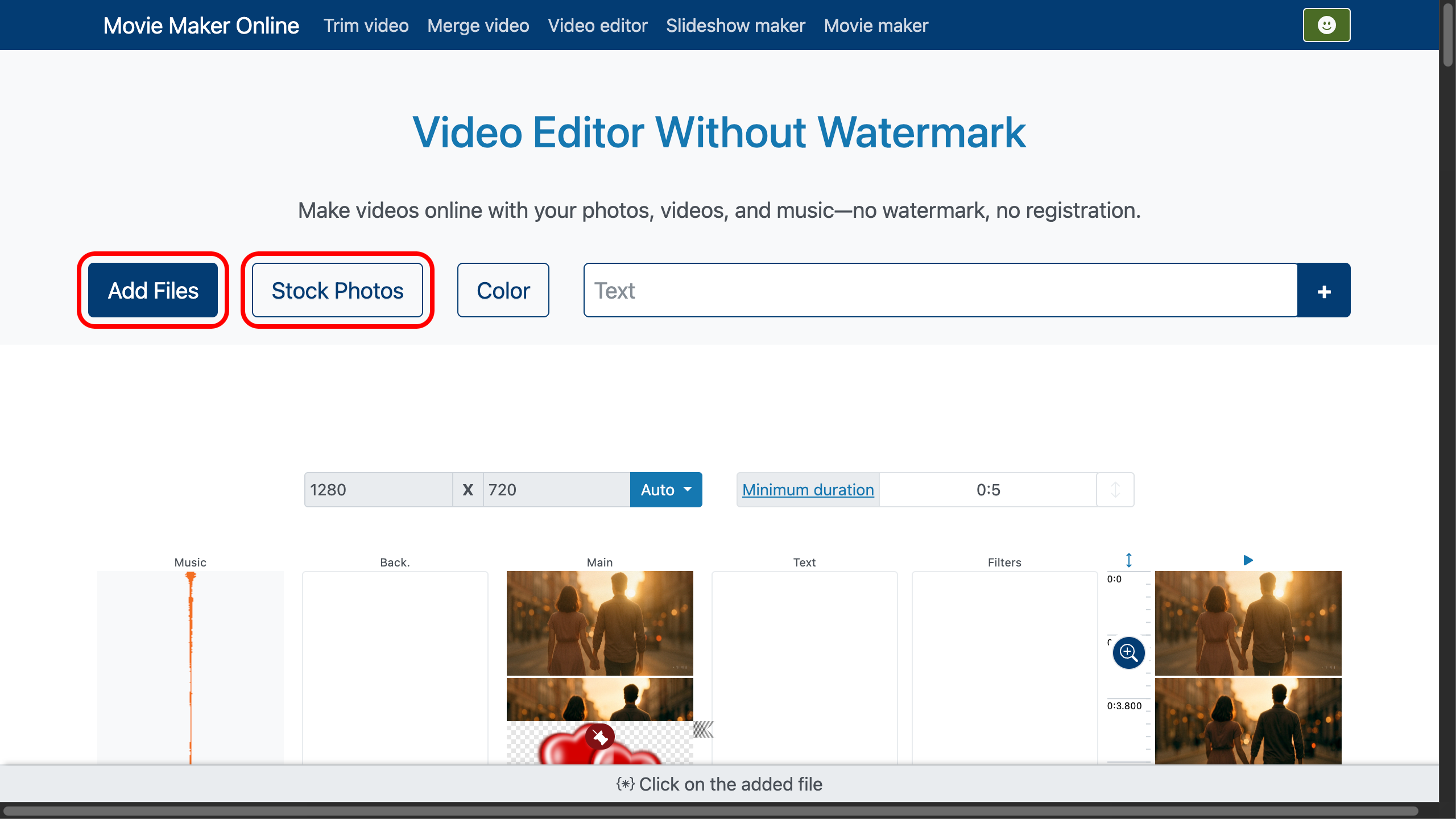
이 데모에서는 저녁 도심을 거니는 연인의 짧은 클립을 사용합니다. 로맨틱한 음악이 배경에 흐르고, 은은한 하트가 워터마크가 됩니다.
음악과 하트 그래픽은 모두 훌륭한 무료 미디어 서비스 (사진, 음악, 그리고 CC0 스타일 라이선스의 영상—거의 모든 용도에 무료 사용 가능)인 Pixabay에서 찾을 수 있습니다. 위의 버튼을 눌러 열고, 에셋을 고른 뒤 다운로드하세요.
2. 타임라인에 워터마크 올리기
트랙의 논리는 단순합니다: 목록에서 아래쪽에 있는 항목은 위의 항목 다음에 재생되고, 프레임 안에서는 더 오른쪽에 있는 요소가 왼쪽의 요소를 시각적으로 덮습니다.
워터마크를 맨 오른쪽 트랙으로 끌어 영상 위에 보이게 하세요.
나중에 다시 나타나게 하고 싶다면 복제 버튼 으로 복제하세요.
잠금 버튼 으로 타임라인에서 타이밍(인/아웃 지점)을 고정할 수 있습니다.
확대 버튼 을 끌어 정밀하게 자를 수 있도록 타임라인을 확대/축소하세요.
지속 시간 슬라이더 를 끌거나 하단 패널에 정확한 시간을 입력해 워터마크가 머무는 길이를 정하세요.
편의와 속도를 위해 음악과 워터마크 길이를 영상에 완벽히 맞추려 애쓰지 않고, 레이어에 맞춤 버튼 으로 간단히 잘랐습니다.
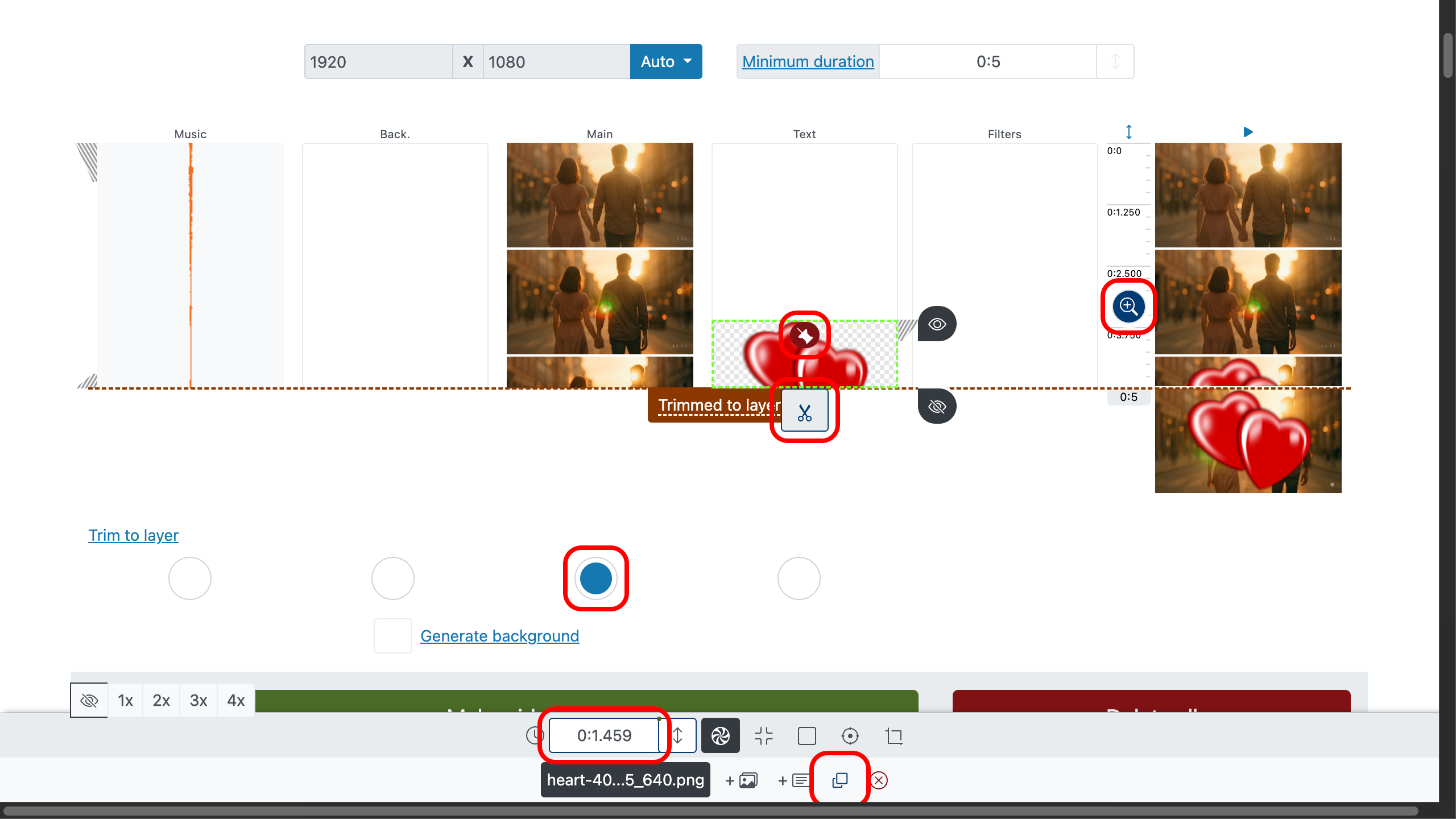
3. 워터마크의 등장 방식 제어
슬라이더로 부드러운 페이드 인을 더했습니다. 제어판에 값을 직접 입력해도 됩니다.
제어판에서 워터마크가 프레임에 들어오는 위치(위, 아래, 왼쪽, 오른쪽, 가운데), 빠져나가는 위치, 시작과 끝의 스케일(예: 120%에서 100%로 줌 인), 그리고 구체적인 입장·퇴장 효과도 선택할 수 있습니다.
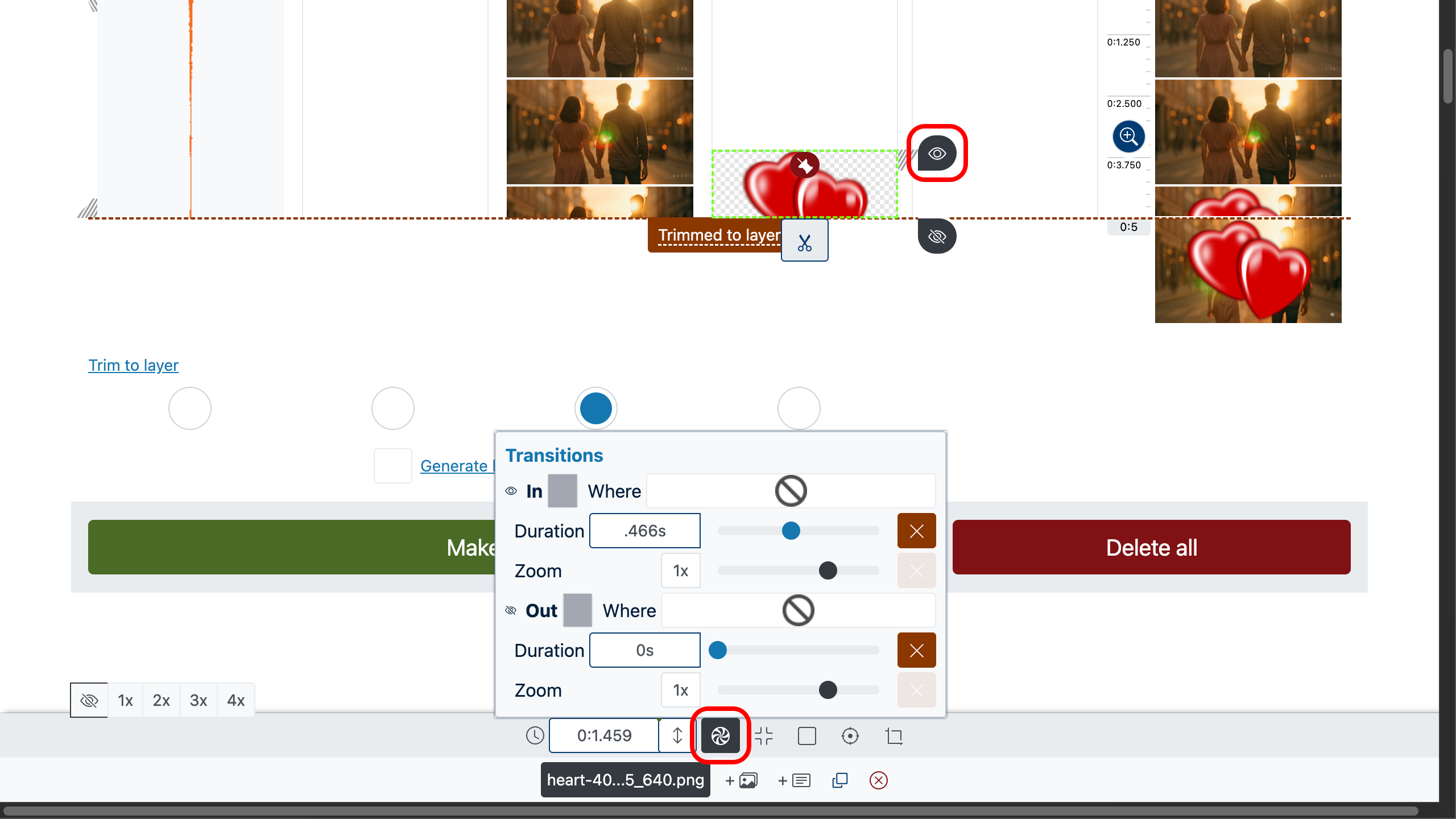
5. 워터마크 위치와 크기 정하기
프레임 편집기 버튼 으로 프레임 편집기를 켠 뒤, 워터마크를 모서리나 중앙—가장 보기 좋은 곳으로 끌어 놓으세요.
로 차지하는 영역의 크기를 조절하세요. 로 장면의 각도에 맞춰 회전할 수 있습니다.
미세한 기울기는 으로 조정해 섬세한 원근감을 맞추세요.
으로 공간 채움 방식을 고릅니다: 안쪽에 맞추거나 전체를 덮도록 늘리기.
자르기는 로 여백을 덜어내거나 도구 모음의 과 컨트롤로 수동 조정하세요.
이번 영상에서는 왼쪽 위 모서리가 워터마크에 가장 어울려 보입니다. 하트를 그 위치로 옮겨 보겠습니다.
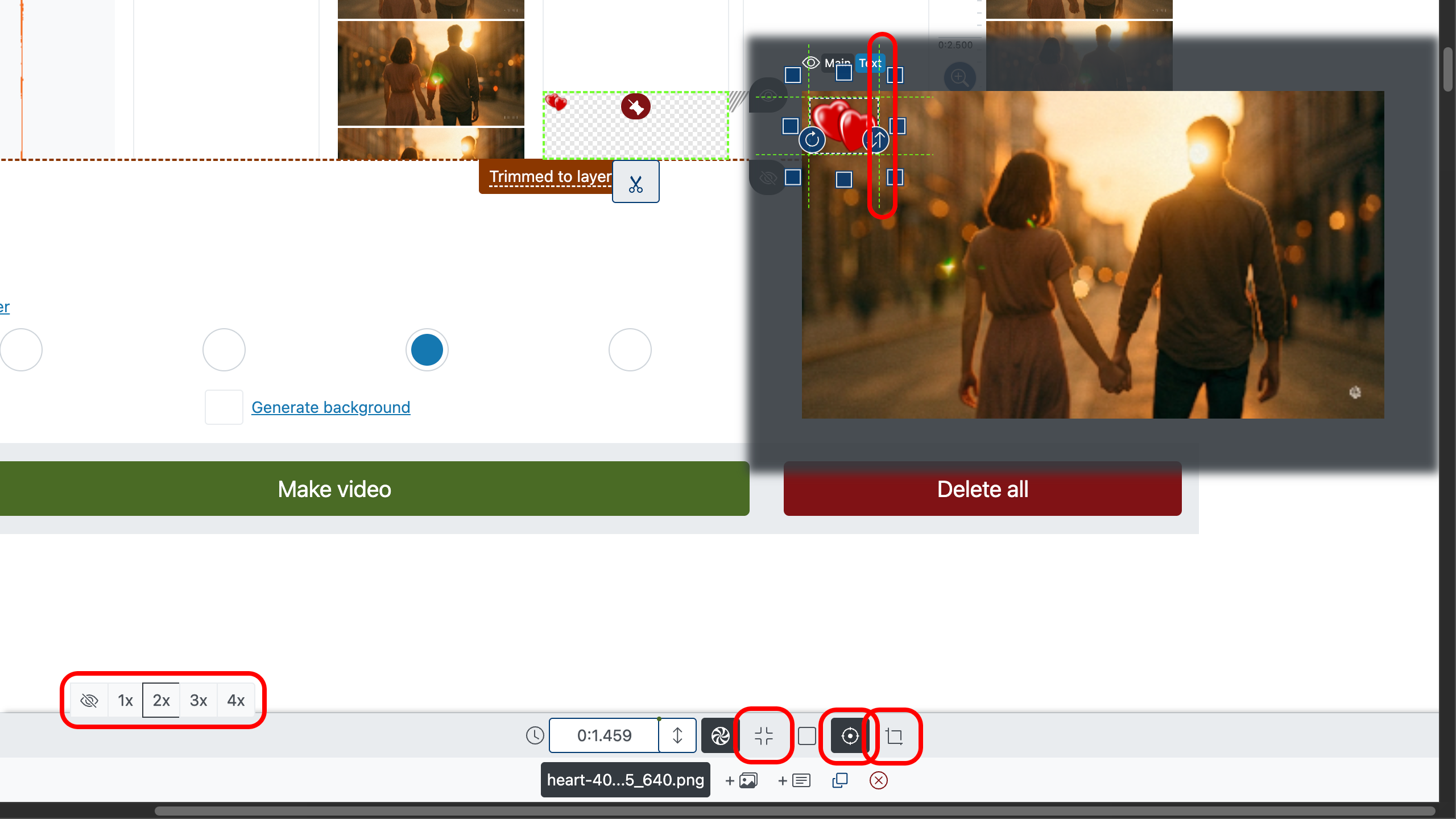
6. 워터마크 투명도 조절
워터마크는 보통 반투명할 때 가장 잘 작동합니다. 이야기의 주의를 빼앗지 않으면서도 알아볼 수 있어야 하니까요.
제어판 에서 원하는 투명도를 설정하세요. 불투명도 슬라이더를 끌거나 정확한 값(0–1)을 입력할 수 있습니다. 값이 낮을수록 더 투명해지고, 높을수록 더 단단해집니다.
팁: 프레임의 밝은 부분과 어두운 부분 모두에서 미리 보기해 워터마크가 거슬리지 않으면서도 읽히는지 확인하세요.
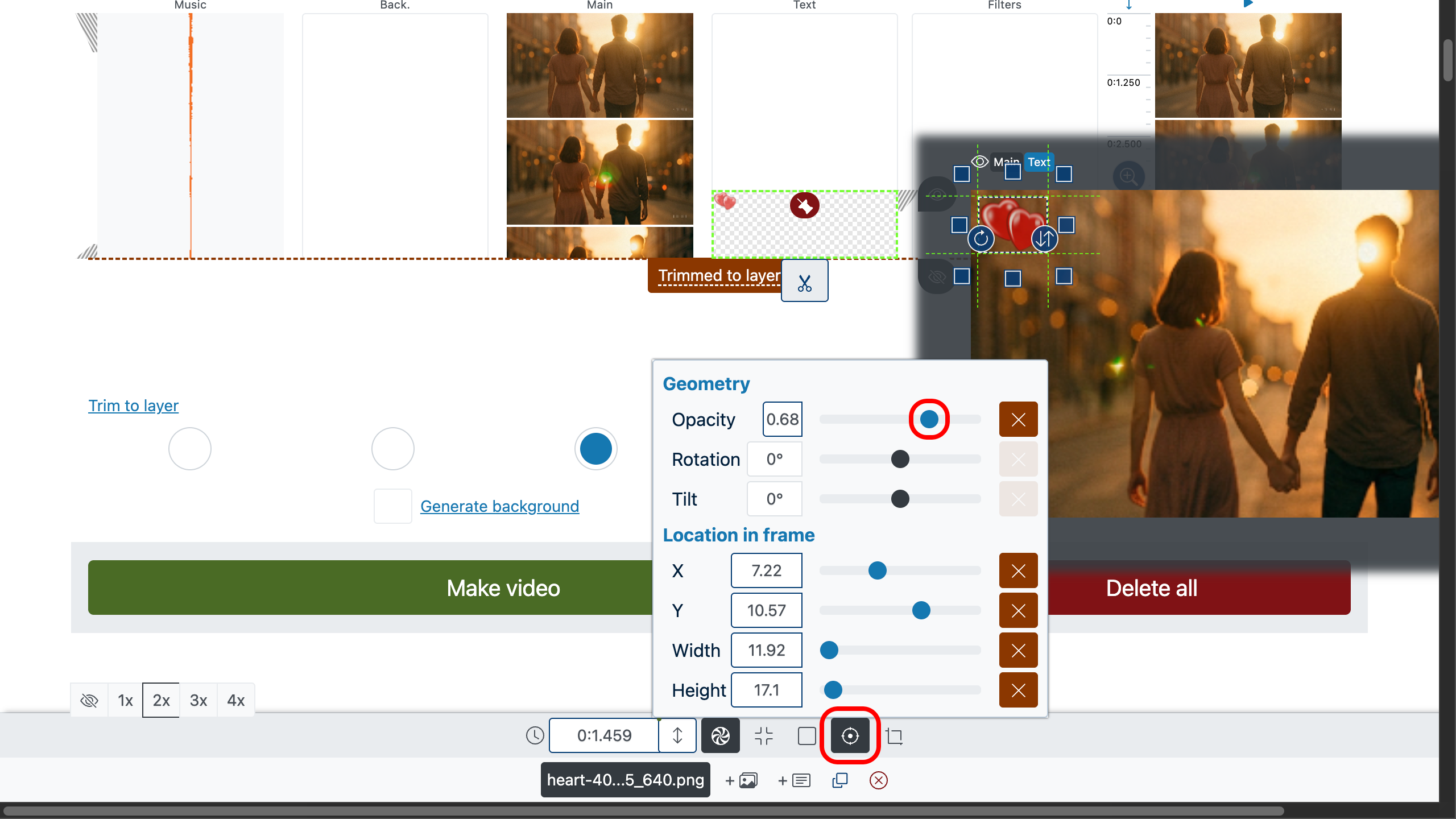
7. 마무리하고 내보내기
원하는 지점부터 마지막으로 한 번 더 미리 보기하세요—미리 보기 영역을 두 번 클릭한 뒤 재생 버튼 을 눌러 재생합니다.
그다음 “Make video”를 눌러 최종 파일을 생성하세요. 워터마크 없는 무료 편집기로 얻은 깔끔한 결과를 어디에든 바로 게시할 수 있습니다.
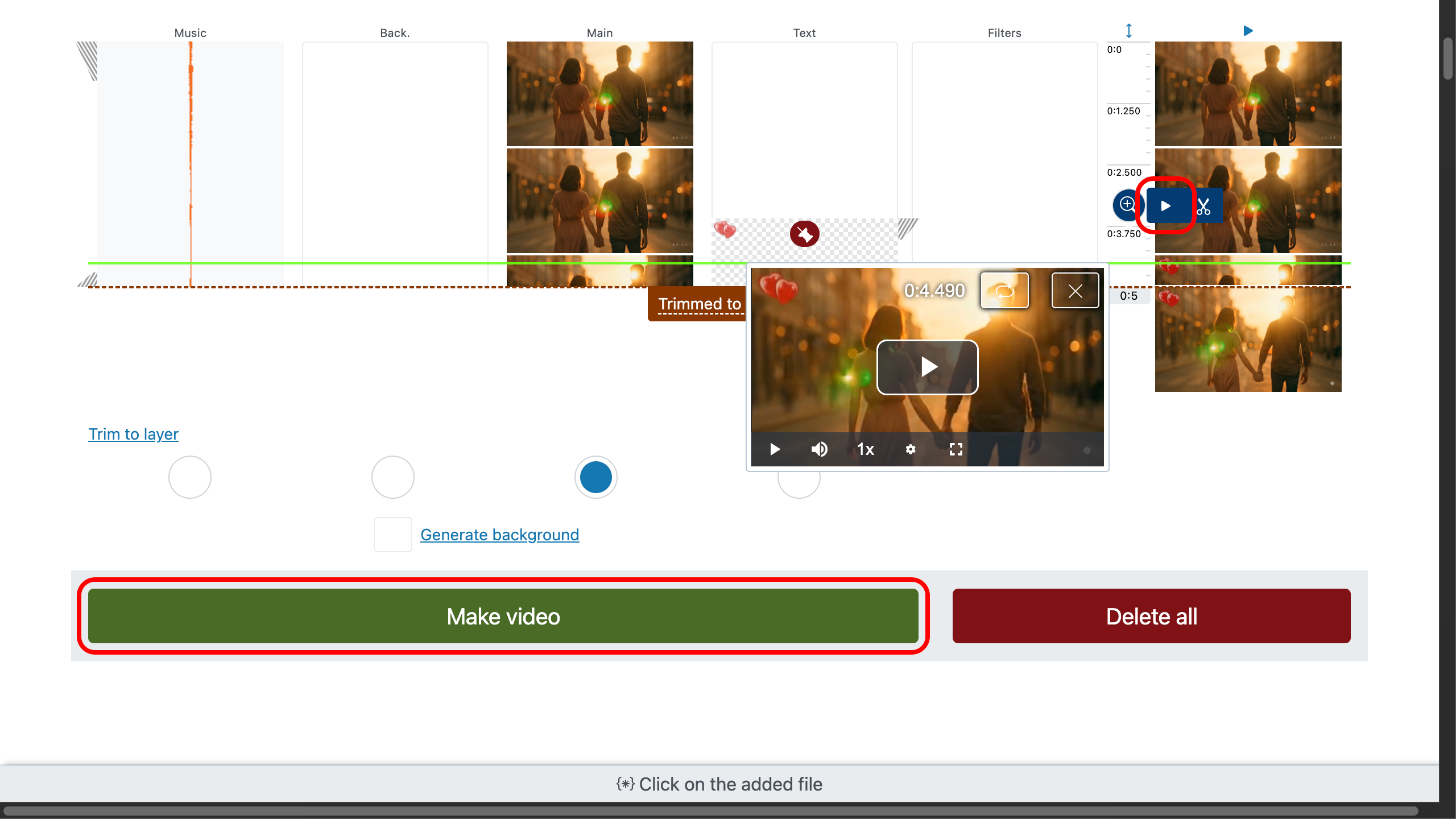
이 비디오 메이커가 좋은 이유
무료 동영상 편집기이면서 워터마크가 없습니다. 최신 브라우저만 있으면 iPhone, Mac, PC, Android, Windows, Linux 어디서나 실행됩니다. 회원가입 없음. 다운로드 없음. 설치 없음. 워터마크 없음. 그냥 끌어다 놓고, 편집하고, 내보내세요.
무엇이든 가져오세요: 영상, 오디오, 사진, GIF—어떤 포맷이든. MP4, MOV, WEBM, WAV, MP3, PNG, JPG, GIF 등 다양한 형식을 하나의 타임라인에서 함께 섞을 수 있습니다.
간단해서 빠른 게시물에 알맞고, 층위 있는 스토리텔링에도 충분히 강력합니다.